So beheben Sie, wenn SSD nicht auftaucht

- 2199
- 150
- Tom Jakobs
Die SSD -Laufwerke ersetzen langsam die alten und traditionellen HDDs und die meisten neuen Computer verwenden jetzt diese neue Art von Laufwerken. Diese sind jedoch nicht ohne Probleme. Eines der Probleme, mit denen Sie diese Laufwerke verwenden könnten, ist, dass Ihre SSD nicht auf Ihrem Computer angezeigt wird.
Wenn dies jemals passiert, werden Sie feststellen, dass Ihre neu gekaufte SSD nicht zugegriffen werden kann, da es einfach nirgendwo zu erscheinen scheint. Es wird nicht im Datei -Explorer, in der Eingabeaufforderung und sogar in der Datenträgerverwaltung angezeigt.
Inhaltsverzeichnis
Wenn es ein Problem mit den anderen Laufwerken gibt, die mit Ihrem Computer verbunden sind, sollte dies auch behoben werden. Sie müssen es nur tun, während Sie das SSD -Problem auf Ihrem Computer haben. Sobald es repariert ist, können Sie Ihre anderen Laufwerke immer wieder verbinden und auf Ihrem Computer auf sie zugreifen.
Überprüfen Sie, ob die SSD in BIOS angezeigt wird
Manchmal steht Ihr Betriebssystem mit Problemen und kann der Grund sein, warum Ihre neue SSD nicht auf Ihrem Computer angezeigt wird. Eine der Möglichkeiten zu überprüfen, ob Ihr Computer Ihr Laufwerk tatsächlich erkennt, besteht darin, das BIOS -Menü zu verwenden.
Sie können das BIOS für Ihren Computer öffnen und sehen, ob es Ihr SSD -Laufwerk anzeigt.
- Schalten Sie Ihren Computer aus.
- Drücken Sie Ihren Computer wieder ein, während Sie die drücken F8 Taste auf Ihrer Tastatur. Wenn Sie sich nicht sicher sind, welcher Schlüssel Sie zu BIOS bringt, erkundigen Sie sich bei Ihrem Computerhersteller.
- Wenn Ihr Computer Ihre SSD erkennt, wird Ihr SSD -Laufwerk auf Ihrem Bildschirm angezeigt.
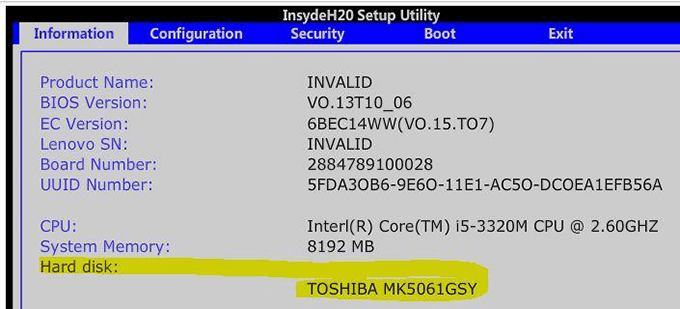
- Es wird im Grunde angezeigt, dass es ein Problem mit Ihrem Betriebssystem gibt. Eine Möglichkeit, dies zu beheben, besteht darin, das gesamte System auf Ihrem Computer neu zu installieren.
Verwenden Sie eine Live -Linux -Distribution, um zu sehen, ob SSD auftaucht
Eine Live -Linux -Distribution ist ein Betriebssystem, das entweder auf einer CD, einer DVD oder einem USB -Flash -Laufwerk sitzt. Sie können das gesamte Betriebssystem mit einem dieser Medien auf Ihrem Computer laden. Anschließend können Sie alle Funktionen des Systems verwenden.

Wenn Sie glauben, dass es ein Problem mit Ihrem aktuellen System gibt, ist es eine gute Idee, ein Live -Linux -Laufwerk zu erstellen und Ihren Computer daraus zu starten. Wenn es gebootet ist, sollten Sie in der Lage sein, Ihre SSD auf der Hauptschnittstelle anzuzeigen.
Wenn Sie es sehen, gibt es wahrscheinlich ein Problem mit Ihrem Betriebssystem. Wenn Sie es nicht sehen, gibt es möglicherweise ein Problem mit Ihrem SSD -Laufwerk, das Sie weiter überprüfen müssen.
Formatieren Sie Ihr SSD -Laufwerk
Wenn das Laufwerk, das Sie versuchen, eine neue Verbindung herzustellen, neu ist, möchten Sie sicherstellen, dass es ordnungsgemäß formatiert ist. Sie können das integrierte Festplatten-Management-Tool auf Ihrem Computer verwenden, um Ihr Laufwerk zu formatieren.
- Drücken Sie die Windows + r Tasten gleichzeitig tippen Diskmgmt.MSC, und schlagen Eingeben.

- Die Datenträgerverwaltung sollte auf Ihrem Bildschirm geöffnet sein. Finden Sie Ihr SSD-Laufwerk in der Liste, klicken Sie mit der rechten Maustaste darauf und wählen Sie Format.
- Holen Sie sich die Antriebsantrieb in der Formatierung NTFS Datei Format.
- Auswerfen Sie das Laufwerk von Ihrem Computer aus.
- Stecken Sie das Laufwerk zurück in Ihren Computer.
Aktualisieren Sie Ihre Speicher -Controller -Treiber
Veraltete Speicher -Controller -Treiber können hier auch der Schuldige sein und Sie sollten sie auf ihre neuesten verfügbaren Versionen aktualisieren lassen. Die meisten Menschen müssen es nicht tun, wenn sie keine Probleme haben, da Sie jedoch mit Problemen mit Ihrer SSD konfrontiert sind, die nicht auftaucht.
- Verwenden Sie die Cortana -Suche, um nach zu suchen und zu öffnen Gerätemanager.
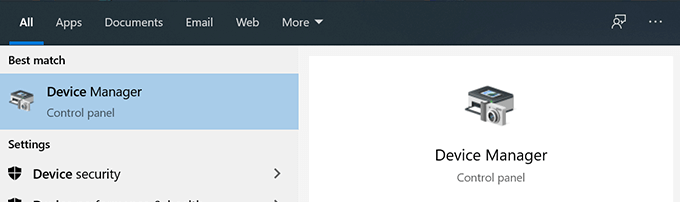
- Erweitere das Speichercontroller Option, wählen Sie Ihren Controller, klicken Sie mit der rechten Maustaste und wählen Sie darauf Treiber aktualisieren.
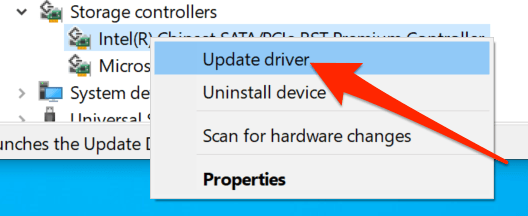
- Wenn Sie die Treiber für Ihren Speichercontroller noch nicht haben, wählen Sie Suchen Sie automatisch nach aktualisierten Treibersoftware.
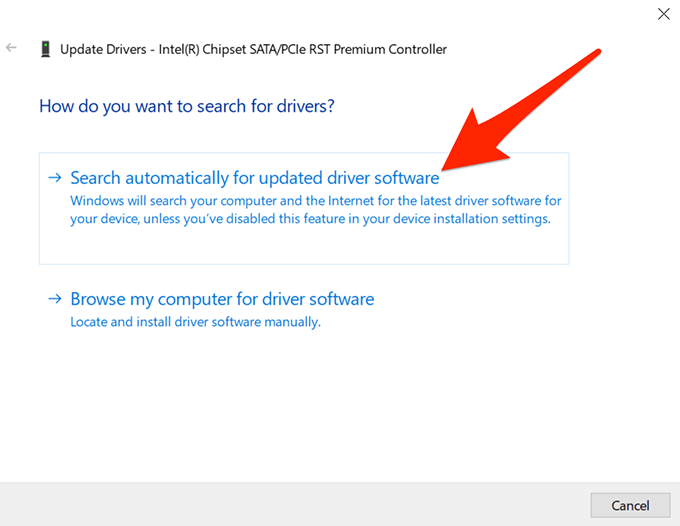
- Starten Sie Ihren Computer neu, wenn die neuen Treiber installiert sind.
Verwenden Sie Hardware & Devices Fehlerbehebung
In Ihrem Windows -Computer wird tatsächlich eine Funktion gepackt, mit der Sie Probleme mit Ihren Hardware -Geräten beheben können. Es hilft Ihnen, automatisch Probleme zu finden und bietet Ihnen Vorschläge, wie Sie sie auf Ihrem Computer beheben können.
Der Troubleshooter soll sich in Einstellungen und Bedienfeld befinden. Ich konnte es jedoch dort nicht finden, und so benutzte ich die Eingabeaufforderungsmethode, um sie zu öffnen.
- Suchen nach Eingabeaufforderung Bei Cortana -Suche und Starten Sie es.
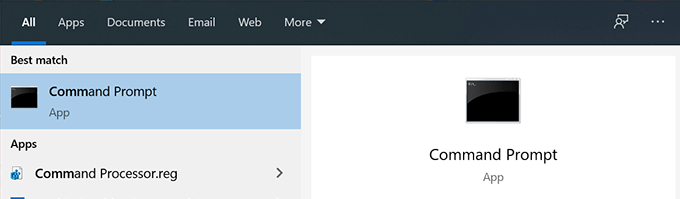
- Geben Sie den folgenden Befehl in das Eingabeaufforderungfenster ein und drücken Sie Eingeben.
msdt.exe -id -devicediagnostic
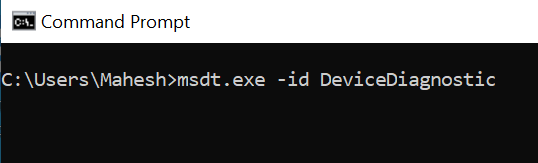
- Die Fehlerbehebung der Hardware und der Geräte öffnet sich. Klicke auf Nächste weitermachen.
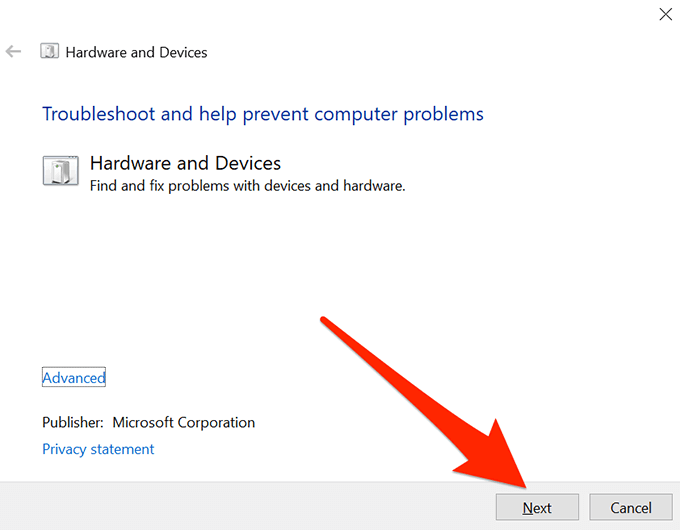
- Warten Sie, bis es die Probleme mit Hardware -Geräten auf Ihrem Computer ermittelt.
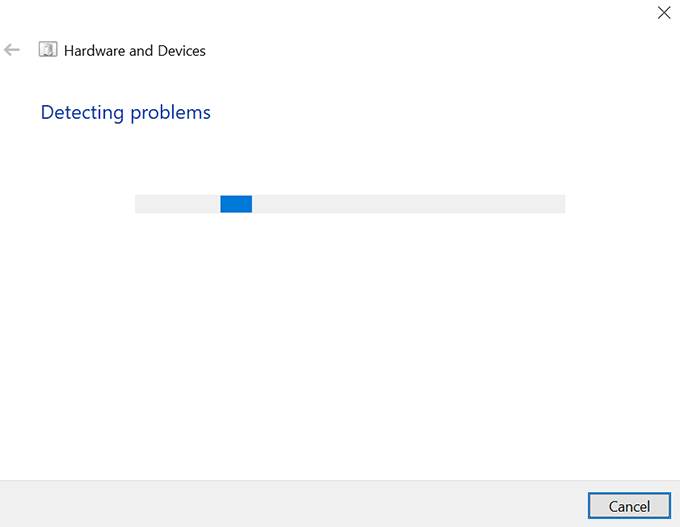
- Wenn es wirklich ein Problem mit Ihren Geräten gibt, rät Ihnen, wie Sie es beheben können.
Beheben Sie Speicherprobleme auf Ihrem Computer
Speicherprobleme auf Ihrem Computer können zu Problemen führen, wie Ihre SSD nicht auf Ihrem Computer angezeigt wird. Glücklicherweise verfügt Windows über ein Tool, mit dem Sie auf diese Fehler suchen und diese auf Ihrem Computer beheben können.
- Drücken Sie die Windows + r Tasten gleichzeitig eingeben mdSched.exe, und schlagen Eingeben.
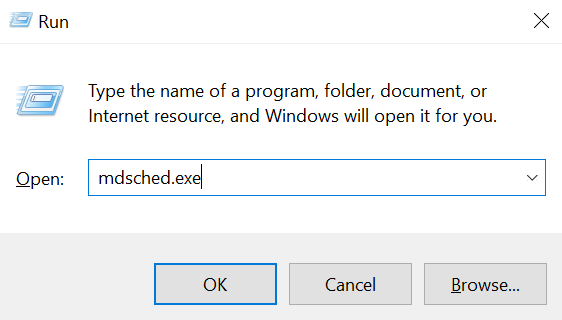
- Das Windows -Speicherdiagnosewerkzeug wird geöffnet. Klicken Sie auf die erste Option, die steht Starten Sie jetzt neu und überprüfen Sie nach Problemen Um Ihren Computer sofort neu zu starten und den Scheck auszuführen.
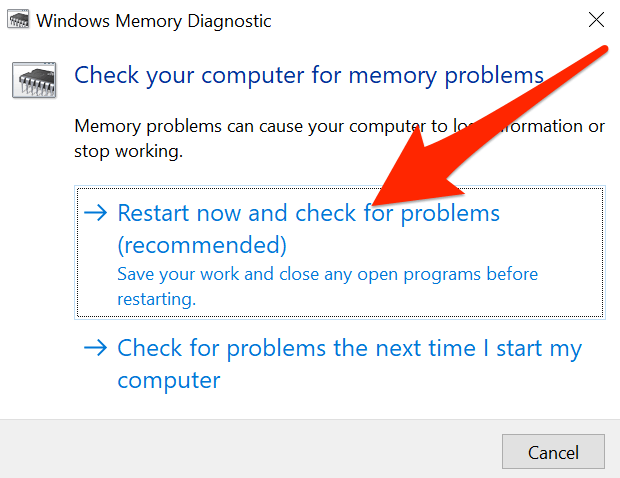
- Ihr Computer startet neu und das Tool führt eine Speicherprobleme aus.
- Ihr Computer startet automatisch neu, wenn der Scheck abgeschlossen ist.
Es ist ein bisschen enttäuschend zu sehen, dass Ihr Computer Ihr neu gekauftes SSD -Laufwerk nicht erkennt. Es gibt jedoch Möglichkeiten, das Problem wie oben beschrieben zu beheben, und wir hoffen, dass sie Ihnen helfen, Ihr Laufwerk auf Ihrem Computer anzuzeigen.
Wenn es Ihnen geholfen hat, das Problem zu beheben, teilen Sie uns dies bitte in den Kommentaren unten darüber mit.
- « Die 7 besten Orte, um kostenlose Umgebungsmusik zu finden
- Wie man ein gefrorenes iPhone oder ein Android -Gerät zurücksetzt »

